Bersihkan browser Anda dari semua cache dan cookie untuk koneksi yang lebih baik
- Jika Anda melihat kesalahan ERR_NETWORK_ACCESS_DENIED, saat ini Anda tidak memiliki akses untuk melihat situs yang menampilkannya.
- Kesalahan seperti ini dapat terjadi karena berbagai alasan, dan sayangnya, tidak ada solusi yang cocok untuk semua.
- Namun, kami berusaha mempersempit solusi paling sukses untuk kesalahan ini di artikel ini.
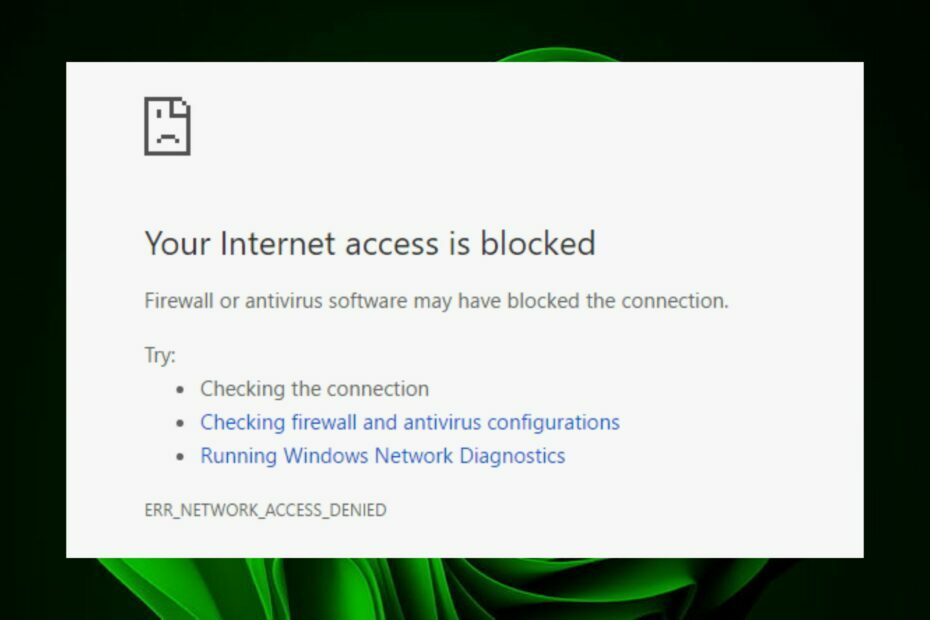
XINSTALL DENGAN MENGKLIK FILE DOWNLOAD
Perangkat lunak ini akan memperbaiki kesalahan komputer yang umum, melindungi Anda dari kehilangan file, malware, kegagalan perangkat keras, dan mengoptimalkan PC Anda untuk performa maksimal. Perbaiki masalah PC dan hapus virus sekarang dalam 3 langkah mudah:
- Unduh Alat Perbaikan PC Restoro yang dilengkapi dengan Teknologi yang Dipatenkan (paten tersedia Di Sini).
- Klik Mulai Pindai untuk menemukan masalah Windows yang dapat menyebabkan masalah PC.
- Klik Perbaiki Semua untuk memperbaiki masalah yang memengaruhi keamanan dan kinerja komputer Anda.
- Restoro telah diunduh oleh 0 pembaca bulan ini.
Kesalahan ERR_NETWORK_ACCESS_DENIED adalah pesan umum yang mungkin Anda lihat saat menggunakan browser. Kesalahan ini terjadi ketika Anda firewall memblokir koneksi ke situs web. Itu juga bisa terjadi jika ada masalah dengan koneksi internet Anda.
Lebih khusus lagi, itu berarti koneksi antara komputer Anda dan server web yang Anda coba akses terputus sebelum data apa pun dapat dikirim. Pada artikel ini, kita akan membahas penyebab ERR_NETWORK_ACCESS_DENIED, mengapa Anda bisa mendapatkannya, dan bagaimana cara memperbaikinya.
Mengapa saya mendapatkan kesalahan ERR_NETWORK_ACCESS_DENIED?
Jika Anda mendapatkan kesalahan ERR_NETWORK_ACCESS_DENIED di komputer Anda, mungkin ada beberapa alasan di baliknya. Ini termasuk:
- Pembatasan firewall/antivirus – Jika Anda menginstal perangkat lunak antivirus, mungkin ada kemungkinan perangkat lunak itu memblokir akses ke situs web atau file apa pun yang Anda coba buka.
- Server proxy – Anda mungkin menggunakan server proxy yang memerlukan autentikasi atau otorisasi untuk mengirim data melaluinya.
- Infeksi virus – Komputer Anda mungkin terinfeksi malware atau adware yang mencegah konten situs web dimuat dengan benar ke jendela browser.
- Server kelebihan beban – Ketika server penyedia Internet Anda kelebihan beban dengan permintaan dari pengguna lain, dibutuhkan waktu lebih lama untuk memproses permintaan Anda. Dengan cara ini, Anda mendapatkan pesan akses ditolak.
- Masalah koneksi – Jika komputer Anda rusak atau koneksi internet tidak dapat diandalkan, Anda mungkin mengalami masalah saat menyambung ke situs.
- URL/kredensial salah – Anda mungkin telah memasukkan URL yang salah di browser Anda atau memasukkan nama pengguna atau kata sandi yang tidak valid saat dimintai informasi autentikasi.
- Cookie dan cache – Browser Anda mungkin disetel untuk tidak menerima cookie dari situs web yang Anda kunjungi atau menonaktifkannya untuk situs web ini.
Bagaimana cara memperbaiki kesalahan ERR_NETWORK_ACCESS_DENIED?
Sebelum Anda melakukan hal lain, cobalah solusi dasar ini:
- Periksa apakah kabel Ethernet terpasang dengan benar di kedua ujungnya, dan periksa untuk memastikan ujung kabel lainnya tidak putus atau rusak.
- Pastikan Anda memiliki koneksi internet yang baik dan kecepatan jaringan optimal.
- Verifikasi bahwa Anda driver jaringan mutakhir.
- Bersihkan cache dan cookie browser Anda.
- Nonaktifkan semua ekstensi yang mungkin menyebabkan masalah.
- Coba buka situs web menggunakan jendela penyamaran atau mode penjelajahan pribadi. Lihat perbedaan antara mode penyamaran Chrome dan mode pribadi Firefox.
- Reboot router Anda dengan mencabutnya dari sumber listriknya selama 30 detik dan kemudian menghubungkannya kembali.
- Beralih ke browser lain, seperti Opera, dan lihat apakah kesalahan tetap ada.
1. Jalankan pemecah masalah internet
- Tekan Windows kunci, klik Sistem, dan pilih Memecahkan masalah.

- Navigasi ke Pemecah masalah lainnya.

- tekan Berlari tombol di sebelah Koneksi Internet.

- Pilih Memecahkan masalah koneksi saya ke Internet di jendela pop-up dan tunggu Windows untuk mengidentifikasi masalah dan merekomendasikan perbaikan.

2. Nonaktifkan antivirus sementara
- Tekan Menu mulai ikon, ketik Keamanan Windows di bilah pencarian, dan klik Membuka.

- Klik Perlindungan firewall & jaringan, lalu pilih Jaringan publik.

- Menemukan Firewall Pertahanan Microsoft dan alihkan tombol mati.

Kiat ahli:
SPONSOR
Beberapa masalah PC sulit diatasi, terutama terkait dengan repositori yang rusak atau file Windows yang hilang. Jika Anda mengalami masalah dalam memperbaiki kesalahan, sistem Anda mungkin rusak sebagian.
Kami merekomendasikan menginstal Restoro, alat yang akan memindai mesin Anda dan mengidentifikasi kesalahannya.
klik disini untuk mengunduh dan mulai memperbaiki.
Pastikan Anda juga menonaktifkan perangkat lunak keamanan pihak ketiga lainnya yang dapat memblokir port atau program tertentu.
- Cara Mengaktifkan Mode Internet Explorer (IE) di Microsoft Edge
- Microsoft Edge Tidak Memperbarui? Cara Memaksa Secara Manual
- Aktifkan Google Chrome untuk Membuka Layar Penuh Setiap Saat
3. Nonaktifkan VPN
- tekan Windows kunci dan pilih Pengaturan.

- Selanjutnya, pilih Jaringan & internet dan pilih VPN di menu sebelah kanan.

- Pilih koneksi VPN yang ingin Anda nonaktifkan, klik drop-down, dan pilih Menghapus.

4. Nonaktifkan server proxy
- tekan Menu Mulai ikon dan pilih Pengaturan.

- Klik Jaringan & Internet di panel kiri, lalu gulir ke bawah dan klik Proksi di panel kanan.

- Pilih Sunting di sebelah Gunakan server proxy pilihan dalam pengaturan proxy Manual bagian, matikan Gunakan server proxy dan klik Menyimpan.

5. Setel ulang jaringan
- Tekan Windows kunci dan klik Pengaturan.

- Navigasi ke Jaringan & internet dan pilih Pengaturan jaringan tingkat lanjut.

- Klik Pengaturan ulang jaringan.

- Selanjutnya, tekan Setel ulang sekarang tombol.

6. Setel ulang browser Anda
- Buka browser Anda dan klik pada tiga elips vertikal di pojok kanan atas. (Kami akan menggunakan Chrome untuk langkah ini).
- Pilih Pengaturan.

- Selanjutnya, klik Reset dan pembersihan, lalu pilih Mengembalikan pengaturan ke default aslinya.

- Mengonfirmasi Atur ulang pengaturan di kotak dialog berikutnya.
Selain itu, beberapa admin jaringan mungkin memblokir port tertentu untuk membantu membatasi lalu lintas tertentu melalui jaringan mereka.
Jika Anda mengalami masalah saat mengakses situs web tertentu dan menduga situs web tersebut mungkin telah diblokir oleh administrator jaringan Anda, bukan oleh server. Anda dapat mencoba menghubungkan ke Internet melalui jaringan lain, seperti a hotspot seluler.
Mudah-mudahan, Anda bisa memperbaiki masalah Anda dengan mengikuti langkah-langkah di atas. Jika tidak, silakan tinggalkan komentar di bawah ini, dan kami akan melakukan yang terbaik untuk mengatasinya untuk Anda.
Masih mengalami masalah? Perbaiki dengan alat ini:
SPONSOR
Jika saran di atas belum menyelesaikan masalah Anda, PC Anda mungkin mengalami masalah Windows yang lebih dalam. Kami merekomendasikan mengunduh alat Perbaikan PC ini (diberi peringkat Hebat di TrustPilot.com) untuk mengatasinya dengan mudah. Setelah instalasi, cukup klik Mulai Pindai tombol dan kemudian tekan pada Perbaiki Semua.

![Browser tidak sesuai dengan layar saya: Cara mengubah ukuran halaman web [FIX]](/f/fcbf1af27d14d1457dcc97a4040cfdf4.jpg?width=300&height=460)
